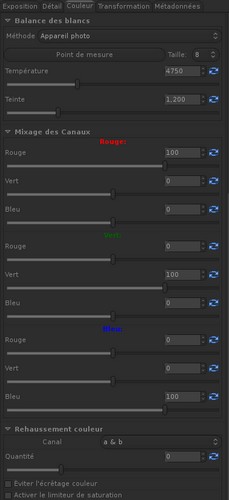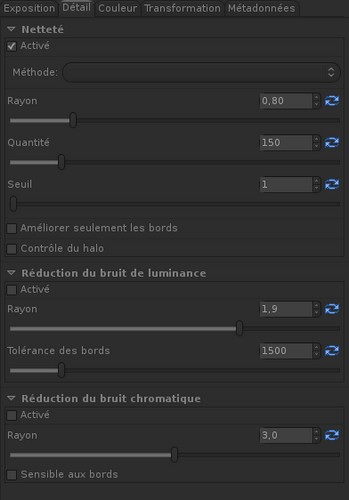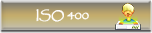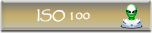Comme je vous l'avais précisé dans mon autre poste relatif au dé-rawtiseur, voici maintenant la partie 2 dédié au logiciels Libres.
Ils ne sont pas légions, mais mérite tout de mm de s'y attarder.
Allons y !!
.
Lien vers la parti 1 consacré au logiciels de développement RAW
ICI=================================
RawTherapee
Sans doute le plus utilisé dans le domaine du libre.
L’interfaceRawTherapee se présente de manière assez classique :
à gauche l’histogramme et l’historique des actions effectuées
en bas l’explorateur des fichiers et les vignettes des images de ce dossier (que vous pouvez étendre en cliquant sur le bouton « F » tout en haut)
à droite les différents onglets avec les réglages, partie qui nous intéresse le plus
et enfin au centre, l’image bien sûr

Une interface classique et fonctionnelle avec laquelle on se sent tout de suite à l’aise.
Voyons donc ensemble comment se déroule un développement simple, sans avoir besoin d’utiliser toutes les fonctionnalités avancées.
L’onglet TransformationCelui-ci permet d’appliquer sur l’image toutes les grandes transformations, à savoir principalement le recadrage (dans lequel vous disposez si vous le souhaitez de guides basés sur la règle des tiers ou le nombre d’or), et le redressement de l’image.
Au sujet de cette dernière fonction, vous avez la possibilité de redresser très simplement votre image suivant les lignes horizontales ou verticales : il suffit de cliquer sur « choisir la ligne d’horizon« , puis de tracer la ligne dans l’image, en suivant l’horizon ou la verticale d’un mur. Simple et efficace !
L’onglet CouleursCe que j’ai l’habitude de faire en premier dans un développement c’est de travailler sur la tonalité globale de l’image grâce à la balance des blancs. Très classique dans RawTherapee, vous pouvez conserver la balance des blancs de l’appareil, demander au logiciel d’en calculer une automatique (le résultat est souvent plutôt sympa), ou bien sûr la personnaliser finement grâce aux 2 curseurs de température et de teinte.
Dans cet onglet se trouve également une fonction très intéressante : le rehaussement couleur. C’est un peu l’équivalent de la vibrance de Lightroom : le rehaussement couleur augmente la saturation des couleurs de façon intelligente. Une fonction très pratique de cet outil est la case « activer le limiteur de saturation« , qui permet tout simplement de ne pas en faire trop avec l’outil
A noter que régler le rehaussement couleur à -100 passe votre image en noir et blanc.
L’onglet ExpositionC’est sans doute là que se trouve le plus de fonctions !
Commencez par régler automatiquement l’exposition grâce au bouton « Niveaux auto« , ce qui donne une bonne base pour travailler l’exposition.
Ensuite, j’applique toujours une légère courbe en S pour booster finement le contraste de l’image. Vous pouvez l’appliquer soit en haut (partie exposition) soit dans Luminance, ce qui a pour différence de ne pas changer les couleurs.
Si besoin est, vous pouvez ensuite densifier les noirs grâce à l’outil Noir et jouer sur le contraste en renforçant votre courbe ou en jouant sur l’outil Contraste.
La partie Ombres / Hautes Lumières est très intéressante : vous pouvez efficacement récupérer, je vous le donne en mille… les ombres et les hautes lumières, et surtout rajouter du Contraste Local. Cette fonction permet de rajouter du contraste dans les détails de l’image, sans toucher au contraste général, ce qui donne bien plus de relief à l’image et donne même une impression d’amélioration de la netteté ! N’hésitez pas à y aller assez fort sur cette fonction si vous travaillez en noir et blanc, ça donne de très jolis résultats ! En couleurs aussi, mais il faut l’utiliser avec un peu plus de subtilité
L’onglet DétailsUne fois que vous aurez fini de jongler entre l’onglet Couleurs et l’onglet Exposition, il sera temps de peaufiner les détails dans l’onglet… Détails ! (c’est facile hein )
Vous pouvez y renforcer la netteté (déconseillé sur les images prises à ISO élevé pour votre appareil), et également réduire le bruit de l’image.
Pour les images en couleur assez bruitées, n’hésitez pas à mettre la réduction du bruit coloré à fond : l’outil est très peu destructif et cela éliminera déjà beaucoup de bruit.
Pour le bruit de luminance, allez-y plus doucement, car l’outil peut vraiment faire perdre votre image en netteté si vous forcez trop !
(Le bruit coloré, ce sont les points de couleurs aberrantes dans l’image, tandis que le bruit de luminance représente des points plus clairs ou plus sombres, mais de la même couleur.)
En résumé. RawTherapee est un logiciel de développement numérique plutôt performant (et à mon sens le meilleur logiciel libre et gratuit de ce type pour le moment), et qui permet à la fois un développement basique (balance des blancs, exposition, contraste et basta ), et l’utilisation de fonctions plus avancées que je n’ai pas toutes évoquées pour éviter de trop surcharger cet article.
C’est donc probablement la meilleure solution pour s’initier au développement numérique en profondeur sans casser sa tirelire !
Site officiel et téléchargement pour Linux , Windows, Mac OSX: http://rawtherapee.com/
Sources de l'aricle: http://www.1point2vue.com/presentation-detaillee-de-rawtherapee/
======================================
UFRaw
UFRaw, l’alter ego de Camera Raw dans l’univers des logiciels libres, évolue petit à petit et se dote finalement de la bibliothèque LensFun pour corriger les distorsions optiques, le vignetage et les aberrations chromatiques.
UFRaw existe dans deux versions : un logiciel indépendant et un module externe pour Gimp
Certes, depuis quelque temps déjà ce plug-in paraît dans certaines compilations pour Linux, mais son intégration est désormais officielle.
Correction des distorsions optiques…
...et des aberrations chromatiques à l’aide de LensFun : un air de PTLens
La version 0.17 d’UFRaw, publiée le premier avril, apporte également de nouveaux algorithmes pour corriger certaines images prises dans des conditions peu lumineuses (photos sous-marines, etc.) et pour détecter ainsi qu’éliminer des pixels morts.
La fonction Recadrage automatique
Une nouvelle fonction dédiée au recadrage automatique est très utile pour recadrer des images suite aux corrections des distorsions. L’histogramme dynamique tient maintenant compte de l’espace de travail et des pixels d’une image recadrée. Quant à la fonction Zoom, elle permet d’agrandir l’aperçu au-delà de 100 % (et jusqu’à 400 %...) pour une correction précise des aberrations chromatiques. Enfin, UFRaw s’appuie sur la version 8.99 de dcRaw qui reconnaît les formats bruts des appareils suivants : Canon PowerShot S90, EOS 550D / Digital Rebel T2i/ Kiss Digital X4, EOS-1D Mark IV, Casio EX-Z750, Fuji FinePix S200EXR, Pentax K-x
et Samsung NX10.
Sources de l'article:http://www.questionsphoto.com/article/393-ufraw-la-version-0-17-s-offre-des-corrections-optiques
Téléchargement pour: Linux, Windows, Mac Osx : ICI
==========================================
DarkTable
Vous avez dit un fork de Lightroom ?
Darktable est un logiciel de manipulation d'images RAW, un format de fichier proposé par les appareils photos numériques récents. Le code source est, quant à lui, distribué sous la licence GPLv3. Ce logiciel devrait ravir les amateurs de photos qui utilisent Linux.
Voici quelques exemples de fonctionnalités supportées par ce logiciel :o Une édition des images complètement non destructive (souvent les logiciels de traitement ne savent pas prendre en compte toutes les informations de l'image).
o Les opérations sur les images sont modulaires et extensibles (support des plug-ins)
o Des requêtes de base de données flexibles, gestion avancée des tags
o Notation des images
o Support de nombreux standards pour l'importation (jpeg, cr2, hdr, pfm, etc)
o Une interface sans latence, plein écran et zoomable
o Des opérations évoluées sur les images: rotation/rognage, correction des couleurs, gestion des profils de couleurs, contrôle de l'exposition, zone flexible de correspondance des couleurs (ex rendre toutes les couleurs monochrome sauf le rouge, imiter un filtre polarisant, etc), correction des distorsions des objectifs (grâce à lensfun), balance des blancs, courbes, etc...
o Support des profils icc: sRGB, Adobe RGB, xyz, et RGB linéaire.
o Exportation vers différents formats (.jpg, .png, .tiff) mais aussi en 16 bits (.ppm et .tiff) et en HDR linéaire (.exr, .pfm)
o Lecture et écriture des données EXIF (grâce à libexiv2)
o Réimportation automatique des images si celles-ci ont été modifiées entre temps (grâce à inotify)
o Fonctionne sous Linux et Mac OS X
o Système d'exportation modulaire supportant les albums picasaweb, sur disque ou par mail.
o Des plugins artistiques
Utilisation.
Entrons dans le vif du sujet et lançons le logiciel. On se retrouve sur cet écran.
C’est sobre, simple et lisible. Normal, il n’y a rien ou presque. Sur cette vue les panneaux du bas et du haut sont cachés. On peut d’ailleurs, à loisir, les cacher ou les rendre visibles en appuyant sur les grandes barres noires.
Panneau de gauche :
* Import film roll : permet d’importer un dossier entier
* Import single image : pour importer une seule image
* Singles images : à cet emplacement apparaîtra une liste des quatre derniers dossiers ouverts. Idéal lorsqu’on travaille un dossier sur plusieurs jours.
Pour le moment les autres panneaux sont soit vides soit inutiles.
Importation.L’importation se passe comme sur tout autre logiciel de ce type, on choisit un dossier et les images sont importées dans le logiciel. La création des vignettes m’a semblé plus rapide que dans RawTherapee. Mais ça peut encore être amélioré à mon avis. On arrive alors sur la table de visionnage.
Cette vue est un vrai régal à utiliser. La molette de la souris permet de zoomer/dézoomer à volonté avec une légèreté et une fluidité très agréable. Une fois qu’on aura zoomer, on pourra se déplacer sur la table avec le bouton du milieu ou le bouton droit de la souris (on laisse appuyé, on bouge, on relâche). J’ai trouver ce système très efficace et encore une fois très agréable. Ca en rebutera cependant certains qui préfèreront des choses plus classiques.
Sur la vue précédente j’ai rajouté les panneau haut et bas qui permettent respectivement de changer le type de tri appliqué aux images et de créer un fichier « historique » pour les images. Je n’ai pas testé cette dernière fonctionnalité n’y voyant pas d’intérêt.
A droite on a le panneau d’exportation qui permet d’exporter en :
* 8 bits – JPEG
* 8 bits – PNG
* 16 bits – PPM (nom du PNG 16 bits?)
* float pfm (je ne connais pas ce format)
Les trois images qui suivent montrent jusqu’où on peut zoomer, soit jusqu’à avoir l’image complète et seule.
Tout cela se fait avec une fluidité exemplaire. Ca me plaît :)
EditionUn double clic sur une image et on entre dans le mode édition (ce qui nous intéresse le plus finalement).
Une fois tous les panneaux qui ne servent pas cachés, la surface réservée à l’image est plutôt vaste. A droite, nous avons tous les outils.
Ici je les ai tous « repliés » pour que vous puissiez tous les voir. « L’onglet » More Pluggins, en bas, permet d’activer ou non certains réglages par simple clic. Ainsi, si on ne veut pas de l’outil Monochrome parce-qu’on ne travaille jamais en noir et blanc il est possible de ne pas avoir cet outil dans la liste. Ca permet d’alléger la liste qui est parfois on peu touffue.
Cette liste d’outil me chagrine un peu. Elle est trop petite. On se retrouve souvent à utiliser la barre de défilement pour chercher l’outil que l’ont souhaite et/ou à « plier » « déplier » les outils. Le système d’onglets de RawTherapee me convient bien plus. D’autant qu’ici, utiliser la molette de la souris pour faire défiler vers le haut ou le bas la liste peut s’avérer dangereux puisqu’en passant sur un réglage on peut le changer sans vraiment s’en apercevoir.
Il y aurait donc du travail à faire de ce côté là.
Présentation de quelques outils
Parmi ceux qui m’ont bien plu, le « color correction » m’a semblé très intuitif. On dessine un rectangle plus ou moins gros (selon la quantité voulu) sur la plage de couleur. On fait glisser ce resctangle (cette zone) deci-delà selon le résultat voulu.
La saturation se fait aussi avec cet outil, à l’aide de la glissière qui est juste en dessous.
Il n’y pas d’outil luminosité/contraste comme sur la plupart des logiciels de ce type. Personnellement je ne les utilise que rarement, préférant me servir des courbes de niveau. Cet outil est bien présent, et bien qu’un peu sensible il n’en reste pas moins efficace.
L’outil de recadrage est une vraie calamité. Presque pire que celui de RawTherapee. Je dois avoir un problème psychologique avec ce genre d’instrument. J’ai juste besoin de pouvoir faire un rectangle ou un carré en ce qui me concerne!
On notera l’absence d’un débruiteur, ce qui oblige à passer par un logiciel externe ainsi que l’impossibilité de jouer indépendamment sur chaque couleur (sur le ton, la luminosité, etc. . . ). A ma connaissance, sur Linux, seul Bibble 5 permet un vrai contrôle de chaque couleur (ou GIMP aussi sans doute mais je ne l’utilise pas pour la dérawtisation).
Sur son site, l’auteur vente les mérites de son outil « Equalizer« . J’avoue ne pas l’avoir compris et ne pas m’être attarder dessus. Au vue des résultats que l’auteur a avec il a cependant l’air intéressant. . . A pousser.
L’outil monochrome quant à lui est très sympa. Il offre une palette de filtre dans laquelle on déplace une zone pour choisir quel filtre appliqué (rouge, jaune, etc. . . ). On peut ainsi régler son filtre de manière très précise.
Exportation
Pour exporter il faut revenir à la table de visionnage en double-cliquant sur son image. Bouton « export » et hop, c’est parti.
Ici, pas de barre d’avancement ou de pourcentage. On n’a aucune info sur le travail accompli. Au début j’allais toujours vérifier dans dolphin que Darktable avait bien exporté mes images. Je suppose que ça viendra par la suite.
Par défaut, Darktable exporte les images dans un sous-dossier qu’il crée dans le dossier que vous avez importer : 2009-06-04-Parc_Animalier/darktable_exported. Et ca restera comme ça puisqu’il n’est pas possible de modifier ce chemin.
Car Darktable a un gros point noir (pour le moment). On ne peut rien configurer. Il n’y a pas de menu ou de fenêtre d’options. Je suppose que c’est parce-que le logiciel est jeune et que l’auteur a préféré travailler sur des choses plus importantes. Je partage son point de vue. . . mais je suis un grand amateur de panneaux de configuration qui n’en finissent pas :)
Autre chose, le logiciel ne gère pas différentes versions d’une même image. A l’exportation il écrasera toute ancienne version de l’image portant le même nom. Il est alors difficile de sortir deux versions différentes d’une même images. C’est aussi un point négatif.
coq couleur coq noir et blanc
3. ConclusionQue dire. D’un point de vue purement subjectif Darktable m’a bluffé. Sortit de nul part il prend sa place parmi les meilleurs logiciels libres de dérawtisation. Il est cependant encore très jeune et cela se sent sur beaucoup de petits détails. Mais il est beaucoup plus stable que la dernière alpha de RawTherapee 3 (qui chez moi plante toutes les deux images!). Chez moi en tous cas il a pris la place de Bibble 5. Suite à la sortie officiel de Bibble 5 pro, les versions bétas ont été verrouillées. Juste quand je commençais à l’avoir bien en main. Ca m’avait mis un coup au moral. . . Et Darktable est arrivé.
Dans les points négatifs on retiendra donc l’absence d’options, l’absence de « versionning ». Concernant les résultats j’ai remarqué beaucoup de bruit sur mes images. C’est sûrement dû à l’absence de débruiteur dans le logiciel.
Je suis très optimiste sur la dérawtisation sur GNU/Linux. RawTherapee qui a été libéré va sûrement grandement s’améliorer et Darktable est déjà un incontournable.
Sources de l'article :http://www.lcgsone.com/2010/03/darktable-un-lightroom-killer/
Site de téléchargement maintenant en version 1.0 Linux, Windows, Mac OSX : ICI
===============================================
RawStudio
Rawstudio propose bon nombre de contrôles pour traiter vos fichiers RAW et le logiciel supporte une grande variété de fichiers. L’interface est conviviale et les réglages sont accessibles via des curseurs qu’il suffit de faire glisser pour ajuster les paramètres. Vous pourrez ainsi ajuster les courbes, l’exposition, la gestion de la couleur, etc.
Rawstudio permet la conversion des fichiers RAW vers les formats JPG, PNG et TIFF. La conversion supporte le traitement par lots.
POur linux uniquement: Site officiel
===============================================
Photivo
Photivo est un outil puissant qui permet de traiter les fichiers RAW de la plupart des boîtiers, de même que les fichiers BMP (moins courants néanmoins). Disponible sous licence libre, gratuit à l’usage, Photivo dispose de centaines de techniques de traitement et son développement se poursuit.
De plus, si vous utilisez Gimp sous Linux, vous apprécierez que Photivo sache envoyer directement les photos RAW modifiées à Gimp pour vous permettre les retouches que le développeur ne sait pas faire mais que le logiciel de traitement d’images autorise. Les données EXIF et les profils de couleur sont sauvegardés au passage, ce qui est plutôt agréable.
Pour Windows, linux, macosx:Site officiel et téléchargement
Voilà donc pour cette série consacrée au logiciels libres. Il en existe certainement d'autres. Mais je n'ai placé ici, que ceux qui sont susceptible d'être le plus intéressants.
[img]







 au dessus de la photo.
au dessus de la photo.



 Sujet: Tour d'horizon des logiciels Raw Partie II -Les logiciels libres
Sujet: Tour d'horizon des logiciels Raw Partie II -Les logiciels libres  Dim 11 Mar 2012 - 19:26
Dim 11 Mar 2012 - 19:26